CAD怎样画出舆洗盆?
很多小伙伴不知道CAD怎样画出舆洗盆,本经验通过使用椭圆、椭圆弧、圆和直线等命令,绘制舆洗盆,让大家能够更好的掌握多CAD多种命令的混合使用方法,绘制更多好看的图形。
工具/软件
硬件型号:雷神(ThundeRobot)911Zero
系统版本:Windows7
所需软件:CAD2013
方法/步骤
第1步
正常启动auto cad2013l软件,系统自动创建一个空白文件,执行圆命令(c),根据命令行提示,选择圆心点,绘制出直径为46mm的圆。
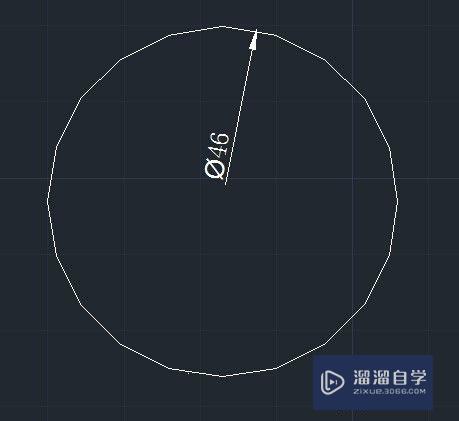
第2步
打开“草图设置”对话框,勾选“圆心”选项后单击“确定按钮”返回。再执行“圆”命令,捕捉圆心点作为圆心,绘制出一个直径为60mm的圆,这时就形成了二个同心圆。

第3步
执行“椭圆”命令(EL),根据命令行提示,选择“中心点(c)”选项,再捕捉同心圆的圆心为椭圆的中心点,绘制长轴为230mm,短轴为170mm的椭圆。

第4步
用同样的方法,再绘制出长轴为265mm,短轴为215mm和长轴为270mm,短轴为225mm的二个椭圆对象。

第5步
打开“草图设置”对话框,勾选“象限点”复选框后单击“确定”按钮返回。执行“椭圆”命令(el),根据提示选择“圆弧(A)”选项,捕捉长轴为30mm、短轴为170mm的椭圆左右二侧的象限点,根据提示输入另一侧半径为150mm,然后按空格键确定,再依次单击右侧象限点和左侧象限点,即可绘制出椭圆弧对象。

第6步
执行“直线”命令(L),在视图中指定起点,按【F8】键打开正交模式,再依次拖动鼠标指针向左输入距离为220、向下为35、向右为220,然后选择“闭合”选项,即可绘制出一个220mm*35mm的直角矩形。

第7步
用同样的方法,执行“直线”命令(L),绘制出另一个25mm*175mm的直角矩形。

第8步
执行“圆”命令(C),根据命令行提示选择“二点(2p)”选项,以25mm*175mm的矩形下侧边的左、右端点作为二点来绘制圆。

第9步
执行“移动”命令(M),将前面所绘制的矩形和圆对象分别移动到图中所示位置。

第10步
执行“修剪”命令(TR),按二次空格键,然后选择椭圆和矩形相交的地方,即可将相交的线修剪掉。

- 上一篇:CAD多张图怎么只打印某一张?
- 下一篇:怎么看电脑能装CAD32位还是64位?


评论列表